caxa修改标注样式的方法步骤
2020-09-18 10:46作者:下载吧
caxa这款软件是一款非常好用的电子图板设计工具,我们在进行一些建筑设计、图纸设计的时候会需要用到这款软件,并且在软件中有很多的功能是可以帮助用户方便又快速的绘制图纸的。很多时候用户绘制图纸都会进行一些尺寸的标注,而有的用户不喜欢软件默认的标注效果,想要自己设置标注效果。那么在接下来的教程中小编就跟大家分享一下使用caxa这款软件修改标注样式的具体方法步骤吧,感兴趣的朋友不妨一起来看看这篇方法教程,希望这篇教程能够帮助到大家。

方法步骤
1.首先第一步,我们点击左上角的格式选项之后,在出现的菜单界面中点击选择尺寸这个选项。
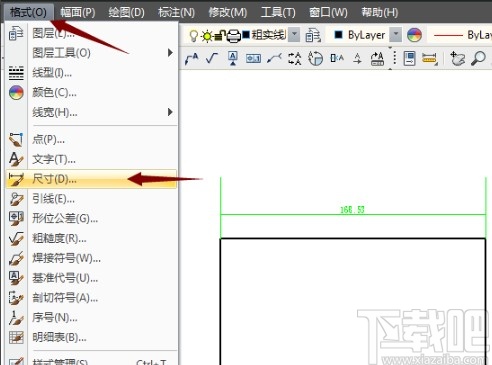
2.点击尺寸选项之后会出现下图所示的一个界面,我们在弹出标注风格设置的对话框中点击“设为当前”这个按钮。
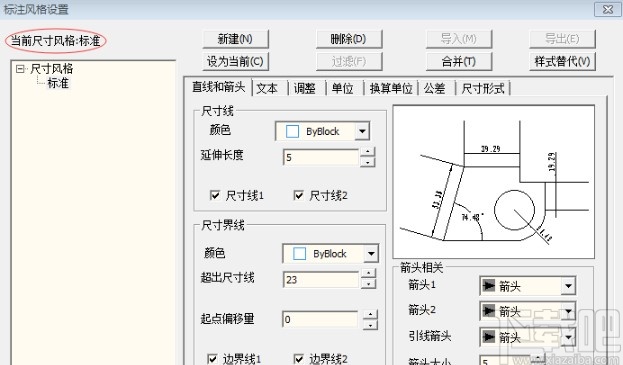
3.之后在界面中就可以对标注风格进行设置了,从直线和箭头这个模块开始,我们可以设置直线和箭头的尺寸,根据自己想要的效果设置这些参数即可。
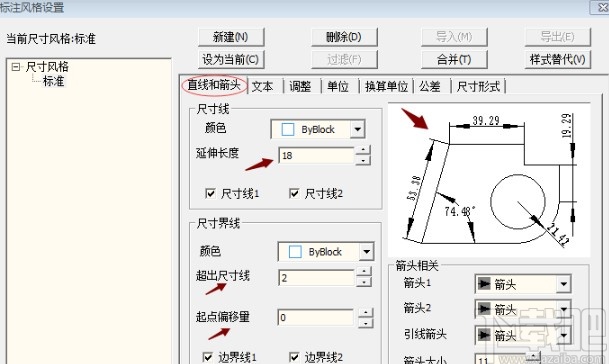
4.下一步可以切换到文本模块,对标注的时候使用的文本样式进行设置,包括文本外观、边框、位置以及对齐方式。
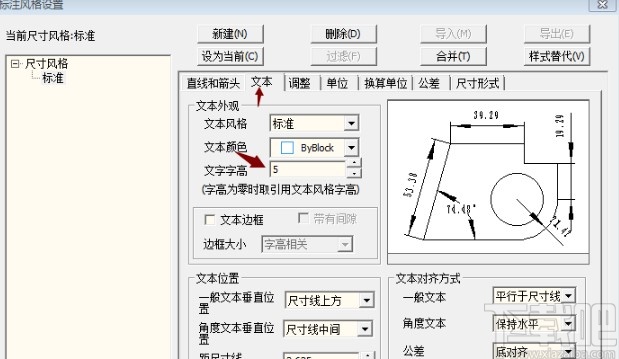
5.最后还有单位、换算单位、公差、尺寸形式等选项可以进行设置,我们根据自己的需求来修改即可,在直线和箭头设置模块可以设置标注样式为半径。
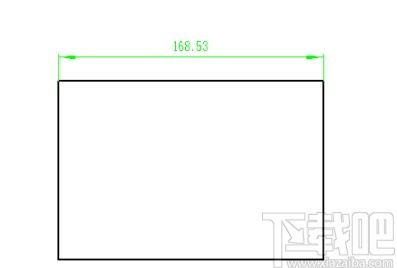
以上就是小编今天跟大家分享的使用caxa这款软件的时候设置标注样式的具体操作方法了,有需要的朋友赶紧试一试这个方法吧,希望这篇方法教程能帮到大家。